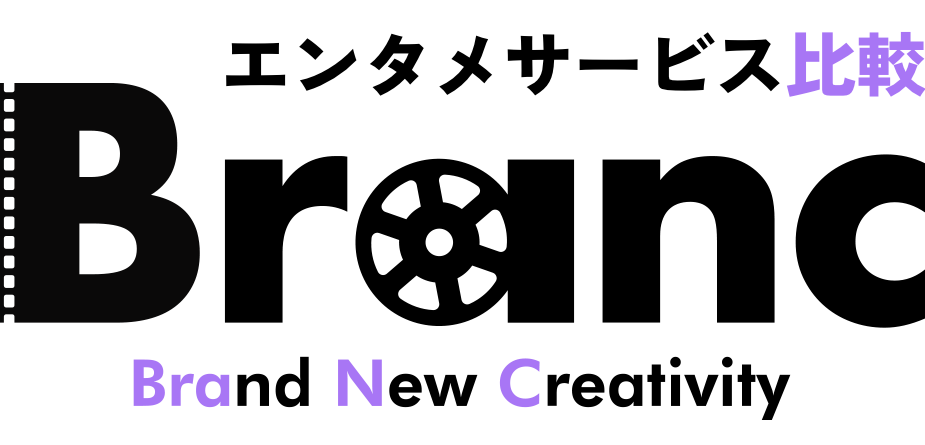ABEMAプレミアムは、4万作品以上の映画やドラマ、アニメ、スポーツ中継など、様々なジャンルを楽しめる動画配信サービスです。
一方で、登録する際に「どの支払い方法を選べばいいかわからない」と悩む人も多いでしょう。
本記事では、ABEMAプレミアムで利用できる5つの支払い方法を詳しく紹介します。
支払い方法の利用条件や注意点も解説するので、ぜひ参考にしてみてください。

ABEMAプレミアムの5つの支払い方法を紹介
ABEMAプレミアムの支払い方法は、以下の5通りです。
それぞれの支払い方法の特徴を詳しく解説します。
クレジットカード
ABEMAプレミアムで利用可能なクレジットカードブランドは以下の5つです。
- VISA
- MasterCard
- JCB
- American Express
- Diners Club
クレジットカードは登録や更新が簡単で、一度登録すると毎月自動で更新されるため再手続きが不要です。
また、クレジットカードなら支払い履歴を簡単に確認できます。
キャリア決済
ABEMAプレミアムでは、以下の3つの方法でキャリア決済が利用可能です。
- ソフトバンクまとめて支払い
- d払い
- auかんたん決済
キャリア決済の大きなメリットは、毎月の携帯料金と合算されるため支払いが簡単で管理が楽になる点です。
また、クレジットカードを持っていない方や学生にもおすすめの方法と言えます。
ただし、キャリア変更時に自動更新が停止される可能性があるので利用の際には注意が必要です。
iTunes Store決済
ABEMAプレミアムをiOSアプリやApple TVから登録する場合は、iTunes Store決済が利用できます。
iTunes Store決済は、iPhoneやiPadを使用している方におすすめの支払い方法です。
Appleのアカウントに紐付いているため、スムーズに支払いが完了します。
また、支払い情報がすでにApple IDに登録されていると新たにクレジットカード情報を入力する必要がなく、手軽に登録が可能な点はうれしいポイントです。
Google Play決済
AndroidアプリやAndroid TVでABEMAプレミアムを視聴する際は、Google Play決済が利用可能です。
Googleアカウントに登録したクレジットカードやデビットカード、キャリア決済などを利用して、ABEMAプレミアムの登録ができます。
また、Google Playギフトカードをコンビニなどで購入してチャージすれば、クレジットカードなしでも支払いが可能です。
Amazonアプリ内決済
Amazon Fire TVやFireタブレットを使用している方におすすめなのが、Amazonアプリ内決済です。
Amazonアカウントに登録した支払い情報を利用して、ABEMAプレミアムに登録できます。
また、Amazonギフトカードをチャージして支払いも可能なため、クレジットカードを持っていない方でも問題なく利用できます。
端末別で見るABEMAプレミアムの支払い方法一覧
端末別で見るABEMAプレミアムの支払い方法を一覧で紹介します。
| 端末や視聴方法 | 支払い方法 |
|---|---|
| iOSアプリ・Apple TV | クレジットカード キャリア決済 iTunes Store決済 |
| Androidアプリ・Android TV | クレジットカード キャリア決済 Google Play決済 |
| Fireタブレット・Fire TV | クレジットカード キャリア決済 Amazonアプリ内決済 |
| パソコン・Webブラウザ | クレジットカード キャリア決済 |
ABEMAプレミアムの支払い方法は、クレジットカードやキャリア決済であればどの端末でも登録が可能です。
一方で、利用する端末やアプリの種類によって一部の決済手段が異なり、iTunes Store決済やGoogle Play決済、Amazonアプリ内決済から選択できます。
自分の持っている端末や視聴する状況に応じて、好みの支払い方法を利用してみてください。
ABEMAプレミアムの支払い方法に関する3つの注意点
ABEMAプレミアムの支払い方法に関する3つの注意点は以下の通りです。
それぞれ詳しく解説します。
支払い方法を変更する際は退会か解約をする必要がある
ABEMAプレミアムでは、一度選んだ支払い方法は変更できず、変更する際は退会か解約をする必要があります。
例えば、クレジットカード決済からキャリア決済に変更したい場合は現在の契約を解約し、希望する支払い方法で再登録しなければなりません。
申し込みをする際は、支払い方法の変更ができないことを念頭に置いておく必要があります。
ただし、登録しているクレジットカードを別クレジットカードの情報に変更することは可能です。
公式サイトからの登録ではデビットカードやプリペイドカードが利用できない
ABEMAプレミアムを公式サイトから登録する際は、デビットカードやプリペイドカードは利用できません。
デビットカードやプリペイドカードで支払いたい場合は、アプリ経由で登録する必要があります。
アプリ経由での登録は、事前に公式アプリのダウンロードが必要です。
PPV(ペイパービュー)の購入は支払い方法が限られる
ABEMAは、PPV(ペイパービュー)というABEMAで配信しているオンラインライブのチケットを購入して視聴できるサービスがあります。
PPVの支払い方法は、アプリなら『アプリ内課金(iTunes Store決済・Google Play決済・Amazonアプリ内決済のいずれか)』で、Webブラウザなら『クレジットカード払い』でのみチケット購入が可能です。
そのため、PPVで見たい作品がある場合は、視聴方法に応じて上記の支払い方法を参考にしてみてください。
ABEMAプレミアムの支払い先のクレジットカード情報を変更する方法
ABEMAプレミアムの支払い先のクレジットカード情報を変更する方法は、以下の手順で行えます。
- ABEMA公式サイト(Webブラウザ)にログインする
- 『アカウント・設定』から『視聴プラン』内の『登録/解約する』を選択する
- クレジットカード情報の欄に表示されている『変更』を選択する
- 登録したパスワードを入力し『送信する』を選択する
- 登録したいクレジットカード情報を入力し『クレジットカードの変更』を選択する
現在のクレジットカードから別のクレジットカードに変更することは可能ですが、その他の支払い方法へは変更できません。
iTunes StoreやGoogle Playなどの決済を利用している場合は、一度解約してから別の支払い方法で再登録をしなければならない点に注意が必要です。
ABEMAプレミアム×ディズニープラスの支払い方法
ABEMAプレミアムとディズニープラスのセットプランは、通常のABEMAプレミアムプランとは支払い方法が異なります。
セットプランでは、クレジットカード払いのみが利用可能で、キャリア決済やアプリ内課金などは利用できません。
そのため、ABEMAプレミアム×ディズニープラスのセットプランを利用したい方は、事前にクレジットカードを用意しておく必要があります。
また、セットプランに申し込んだ場合は単体の解約はできず、ABEMAアカウントページからまとめて解約処理を行います。
ABEMAプレミアムの支払いに関するよくあるQ&A
ABEMAプレミアムの支払い方法は何がありますか?
ABEMAプレミアムは、以下の5つの支払い方法があります。
なお、登録する端末によって利用できる支払い方法が異なるため、事前に確認しておくことをおすすめします。
ABEMAプレミアムの請求はいつですか?
ABEMAプレミアムは、有効期限が終了する前の24時間以内に次回更新分の請求を行います。
そのため、支払い方法の変更や解約をする場合は余裕を持って手続きする必要があります。
ABEMAプレミアムでPayPayは利用できますか?
ABEMAプレミアムは、PayPayで支払いができません。
ただし、PayPayを紐づけたGoogle Play決済などのアプリ内決済であれば、支払うことは可能です。
クレジットカードなしでABEMAプレミアムに登録できますか?
ABEMAプレミアムはクレジットカードを持っていない方でも登録が可能です。
クレジットカード以外の決済方法は、以下の4つから選択できます。
利用する端末にあわせて好みの決済方法を選んでみてください。
ABEMAプレミアムの支払い方法は5つの中から選択できる(まとめ)
ABEMAプレミアムは以下の5つの方法から支払い方法を選択できます。
クレジットカードを持っていない方であれば、『iTunes Store決済』や『Google Play決済』などのアプリ内決済から支払いが可能です。
なお、クレジットカードからキャリア決済のように、支払い方法を大きく変更したい場合は注意してください。一度サービスを退会・解約する必要があり、再登録をしなければならない点には注意が必要です。
自分にとってもっとも使いやすい方法で、ABEMAプレミアムを利用してみてください。